CapCut’ta Geçişler Nasıl Eklenir?
Herkes video düzenlemeden bahsediyor ama hiç kimse geçişlerin gerçekte ne kadar güçlü olduğundan bahsetmiyor. İyi düzenlenmiş bir video ile “tamam” bir video arasında duran şey, yalnızca animasyonlar ve fon müziği değil, aynı zamanda geçişlerin seçimi ve akışıdır. neyse ki CapCut akıllı telefonunuzun veya tabletinizin rahatlığında videonuza geçişler eklemeyi çocuk oyuncağı haline getirir. Bu makalede, CapCut […]

Herkes video düzenlemeden bahsediyor ama hiç kimse geçişlerin gerçekte ne kadar güçlü olduğundan bahsetmiyor. İyi düzenlenmiş bir video ile “tamam” bir video arasında duran şey, yalnızca animasyonlar ve fon müziği değil, aynı zamanda geçişlerin seçimi ve akışıdır. neyse ki CapCut akıllı telefonunuzun veya tabletinizin rahatlığında videonuza geçişler eklemeyi çocuk oyuncağı haline getirir.
Bu makalede, CapCut videolarını bir sonraki seviyeye taşımak için videolarınıza geçişleri nasıl ekleyeceğinizi öğreneceksiniz.
Geçişler Nasıl Eklenir?
CapCut, son birkaç yılda en mobil uyumlu video düzenleyici olarak interneti ele geçirdi ve uygulama, yaptığı işte inkar edilemeyecek kadar mükemmel. Çok sayıda video düzenleme işlevine sahiptir ve harika bir özellik de videonuza geçişler eklemektir.
Uygulamayı kullanarak videolarınıza nasıl geçiş ekleyeceğiniz aşağıda açıklanmıştır:
- Telefonunuzda, CapCut uygulaması.
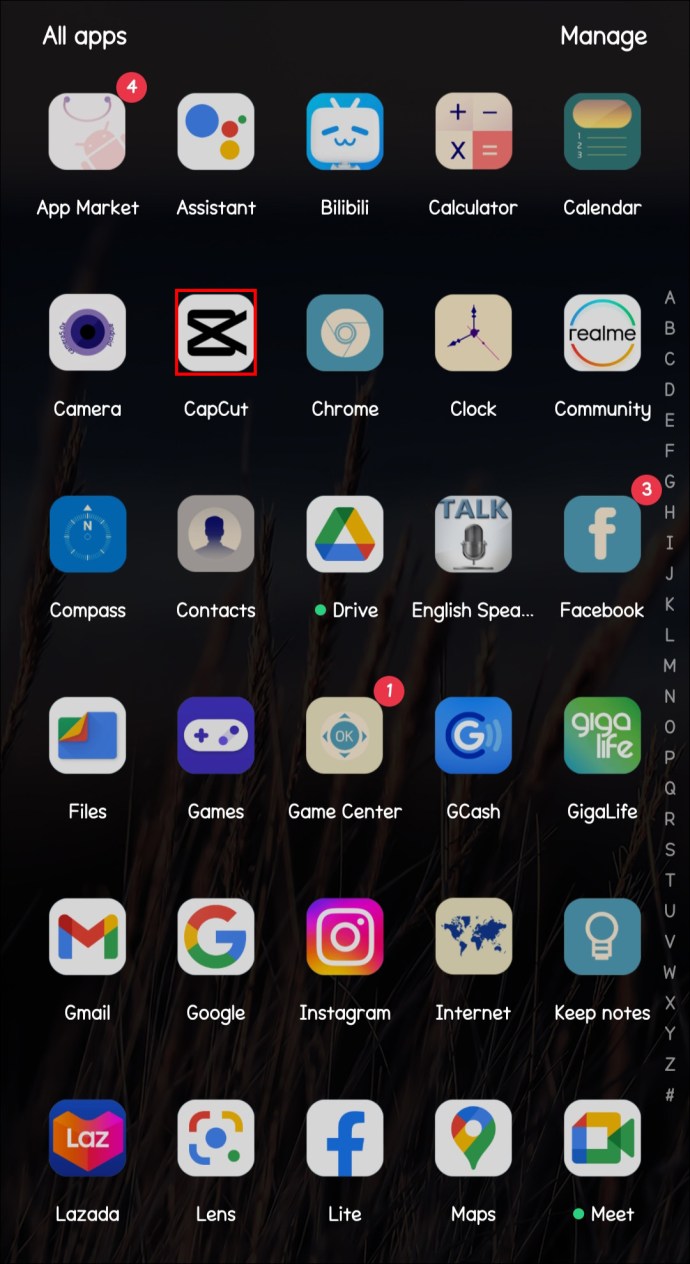
- “Yeni proje” yazan widget’a tıklayın.
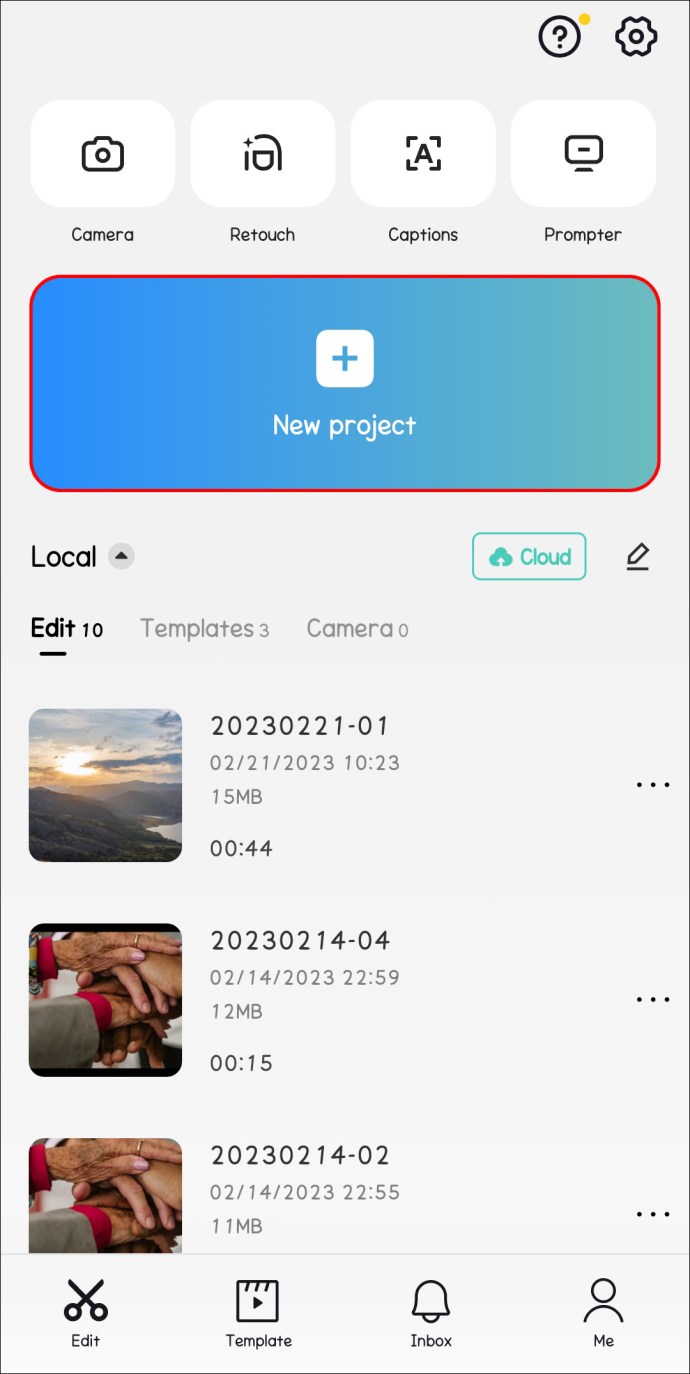
- Geçiş uygulamak istediğiniz klipleri seçin ve “Ekle”yi tıklayın.
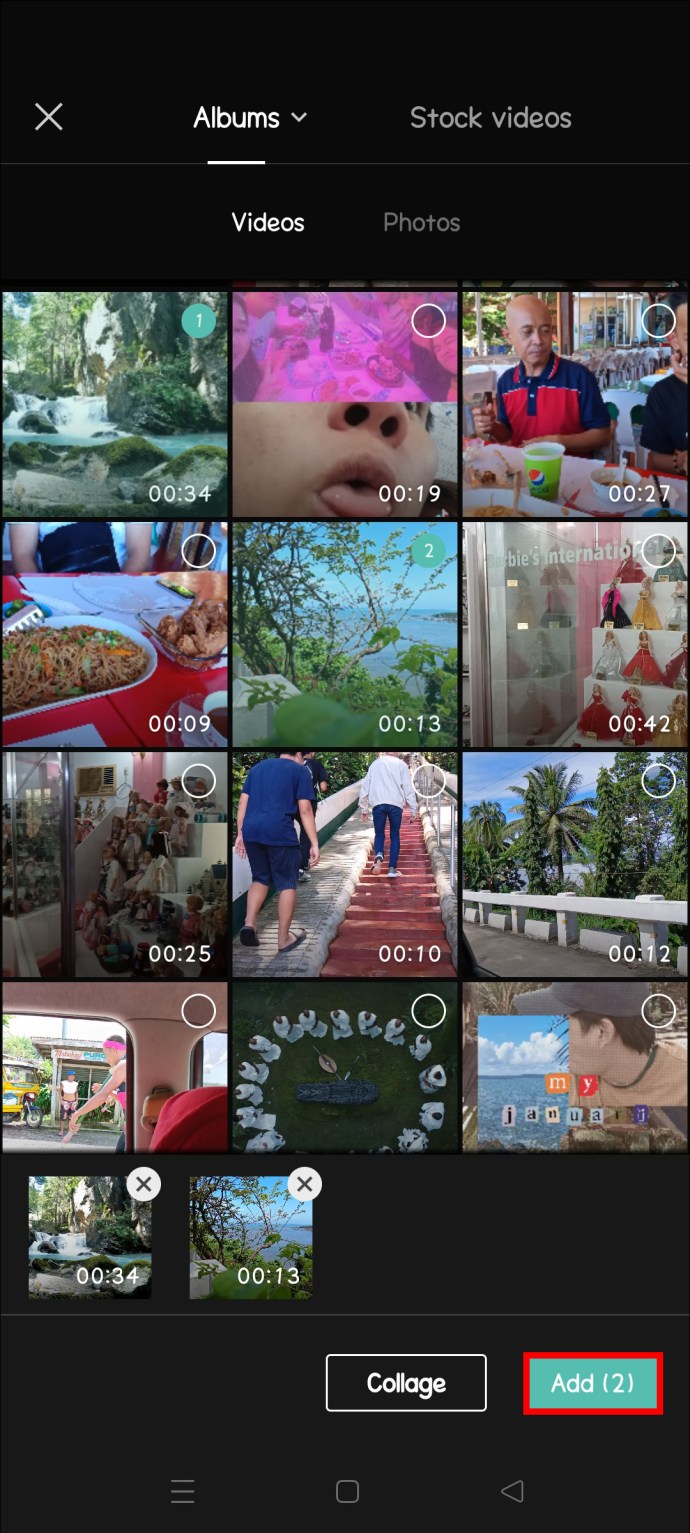
- Artık kliplerinizi zaman çizelgesinde görmelisiniz.
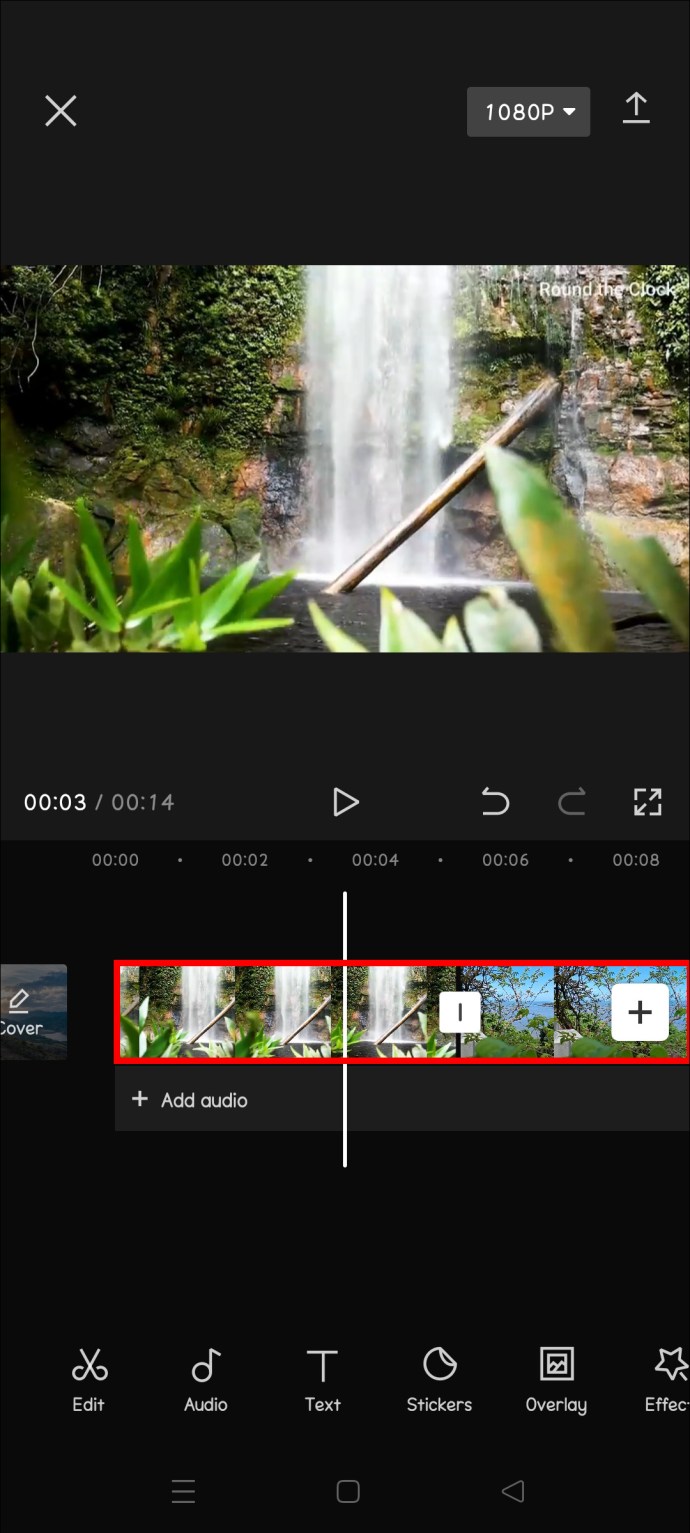
- Kliplerin kesiştiği noktada, aralarında küçük bir dikey çizgi bulunan beyaz bir simge görmelisiniz. Devam edin ve kutuya tıklayın.
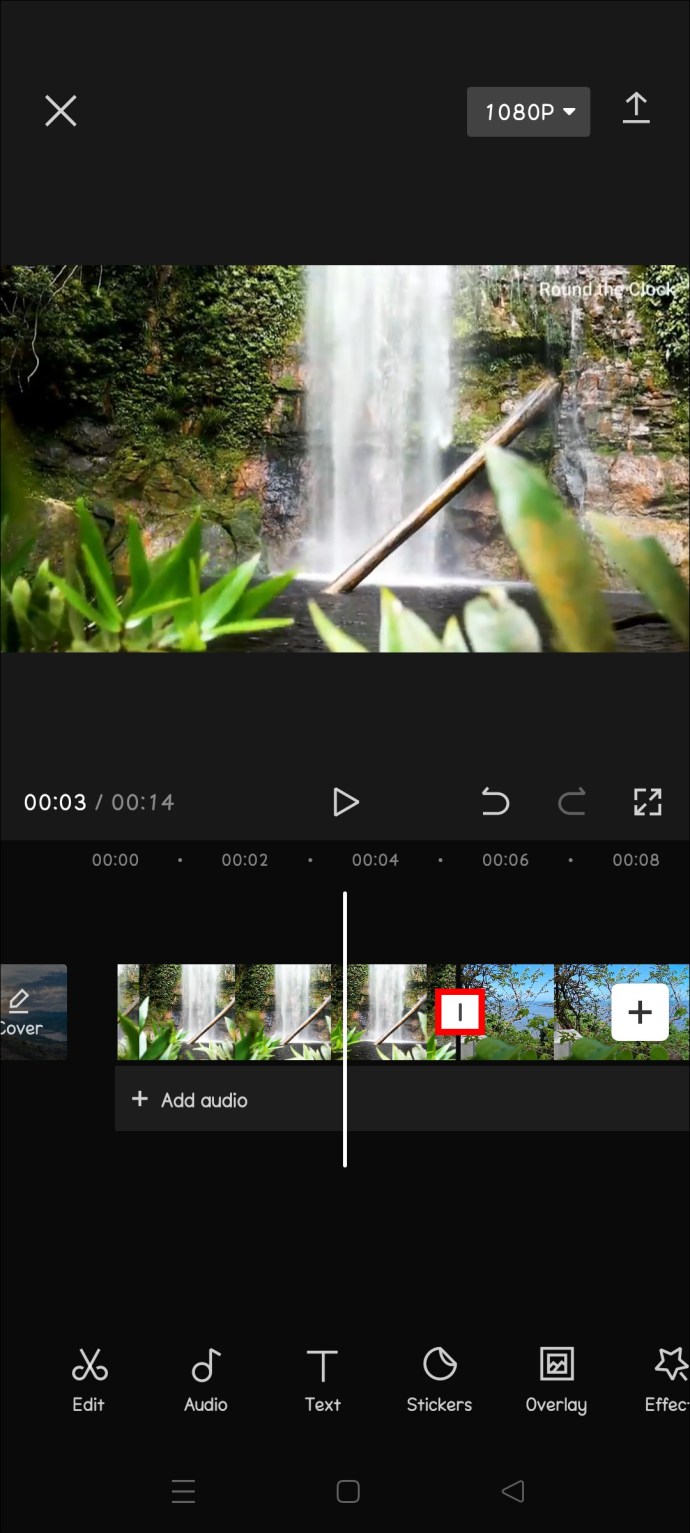
- Geçiş seçeneklerinizden geçişe tıklayın. Beyaz daireyi süre çizgisi boyunca sürükleyerek geçişin ne kadar süreceğini de değiştirebilirsiniz.
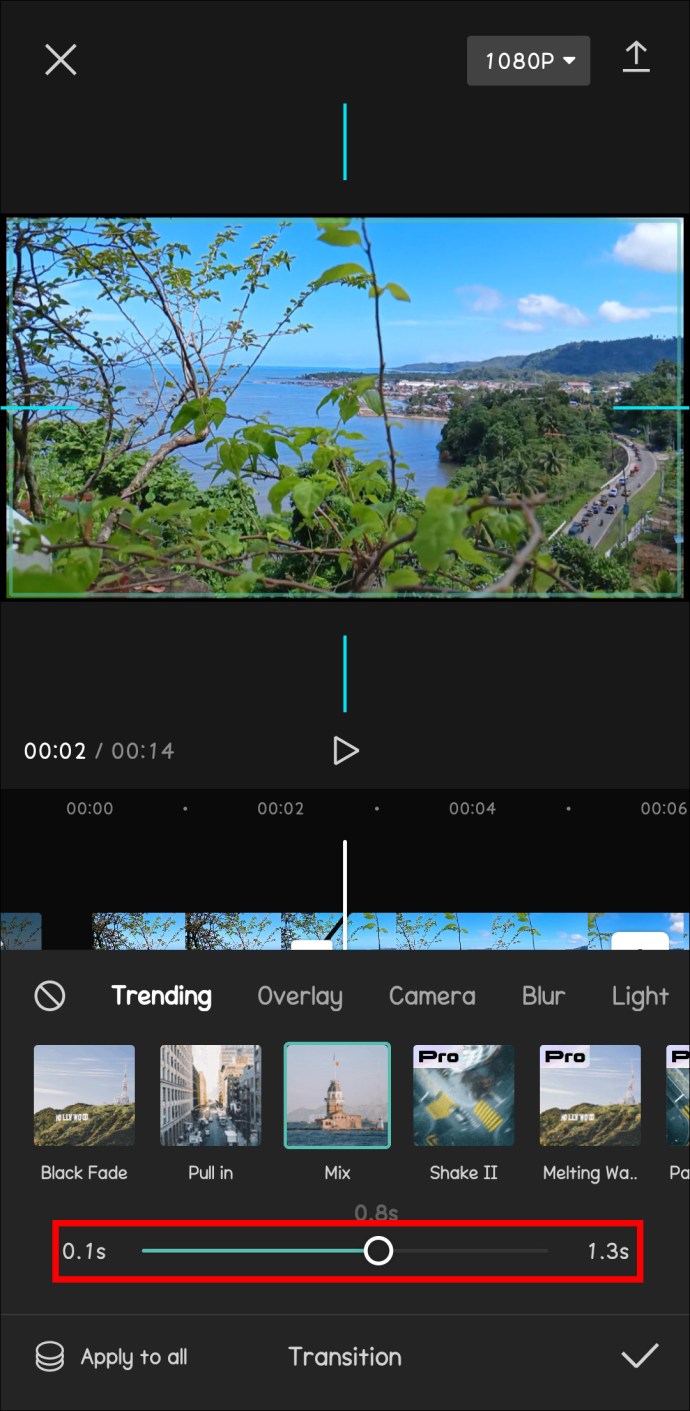
- Geçişi zaman çizelgesindeki tüm kliplere uygulamak için “Tümüne uygula”ya dokunun.

- Geçişleri uygulamak için ekranın sol alt köşesindeki onay işareti simgesini seçin.
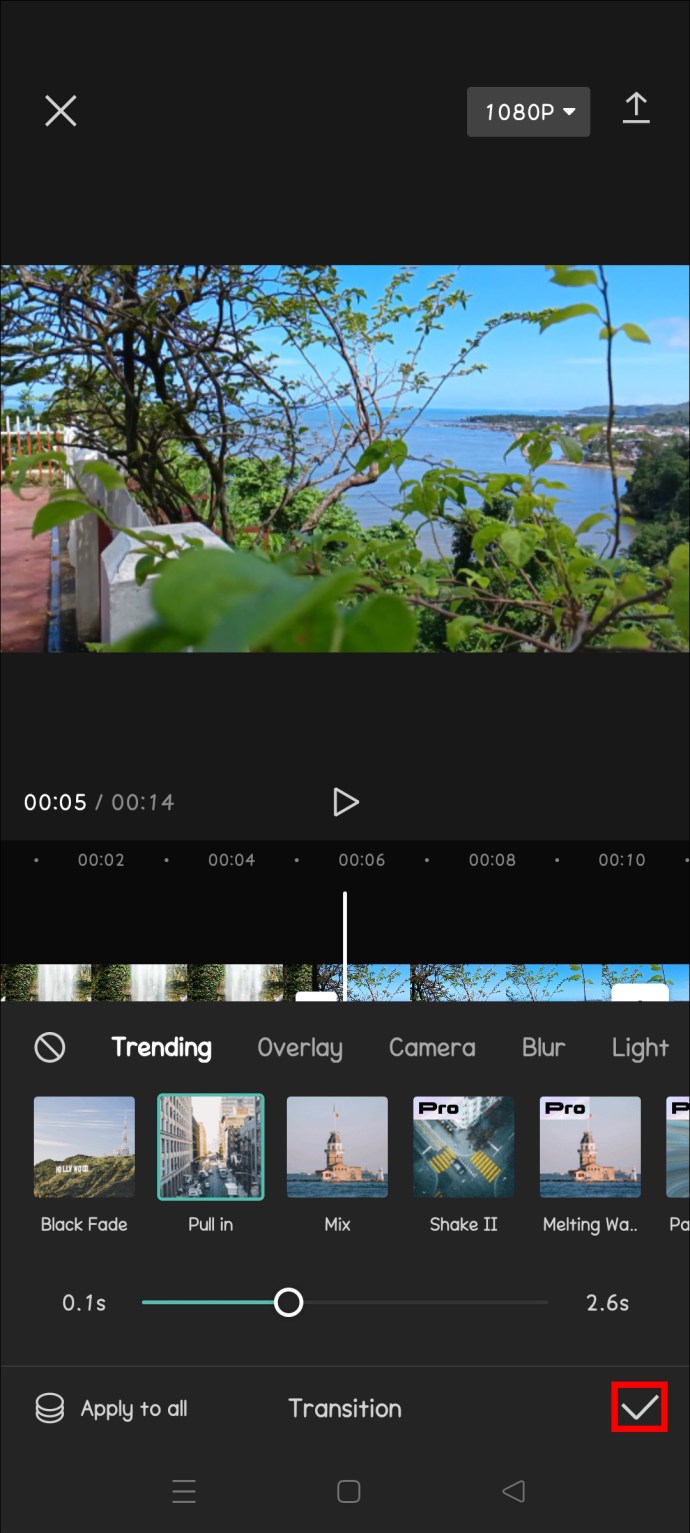
- Videonuzu yerel depolamanıza aktarmak için ekranın sağ üst köşesindeki oka dokunun.
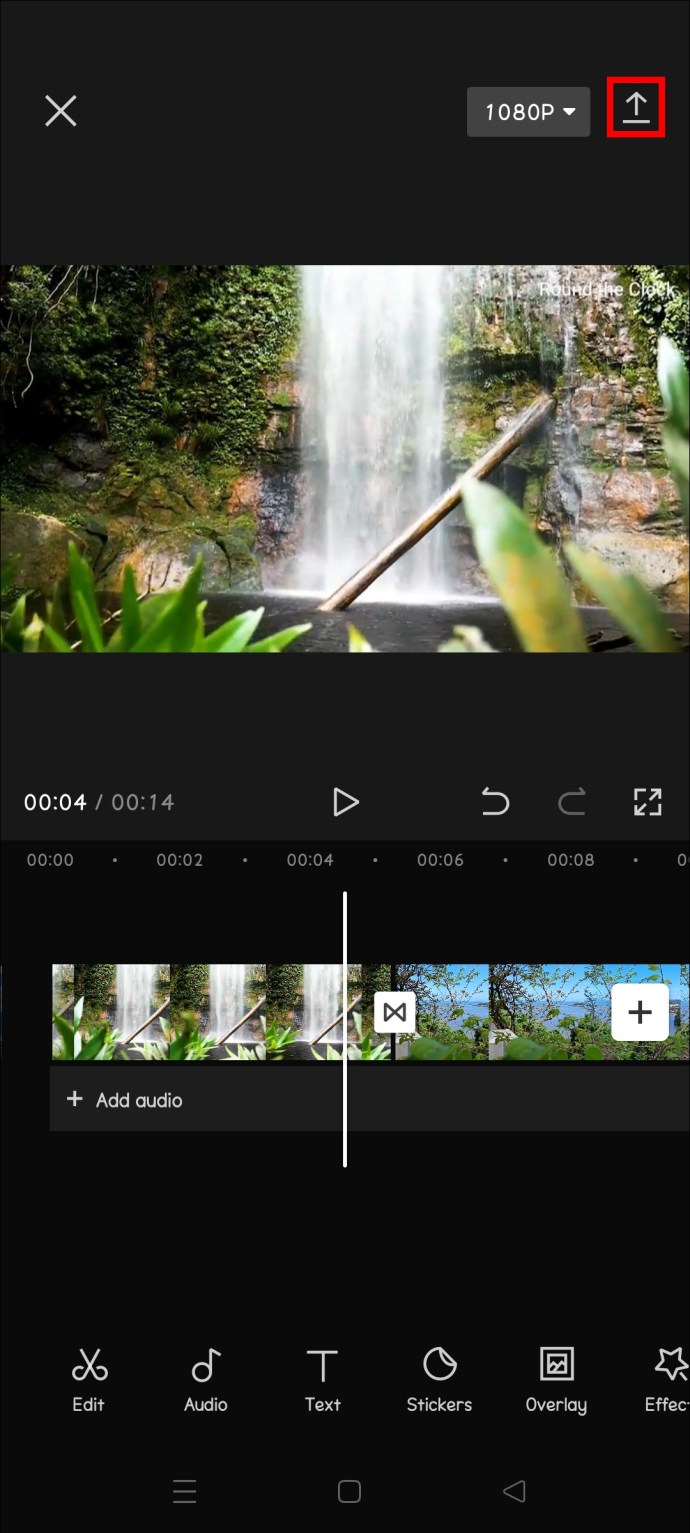
Dışa aktarma işlemi tamamlandıktan sonra, ekranın altındaki simgelere tıklayarak videoyu doğrudan uygulamadan farklı sosyal medya platformlarında da paylaşabilirsiniz.
CapCut Kullanarak Tek Bir Klibe Geçiş Nasıl Eklenir?
Yukarıdaki adımlar, birden çok videoya geçişlerin nasıl ekleneceğini göstermektedir. Peki ya tek bir videonuz varsa ve bir geçiş eklemek isterseniz? Eh, aynı zamanda nispeten basit.
Bunu nasıl yapacağınız aşağıda açıklanmıştır:
- CapCut uygulamanızın ana ekranında “Yeni proje”ye dokunun.
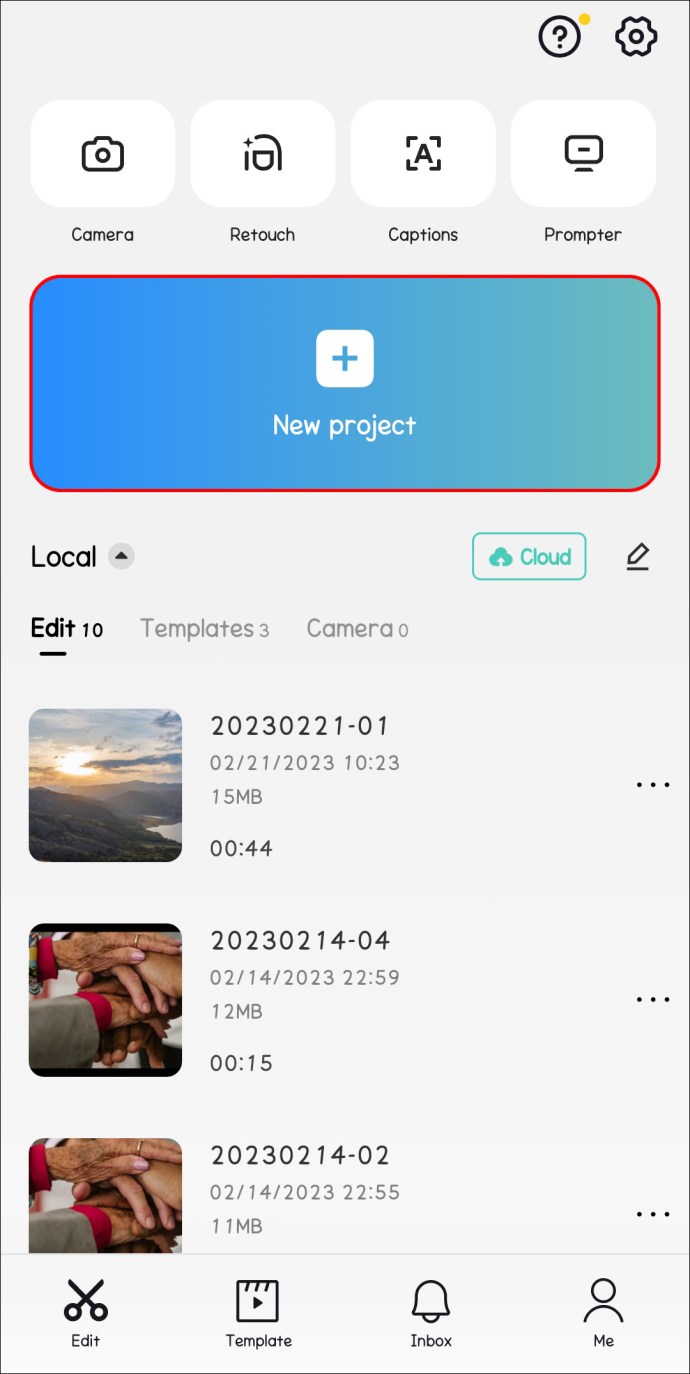
- Albümünüzden geçiş eklemek istediğiniz klibi seçin ve “İleri”yi tıklayın.
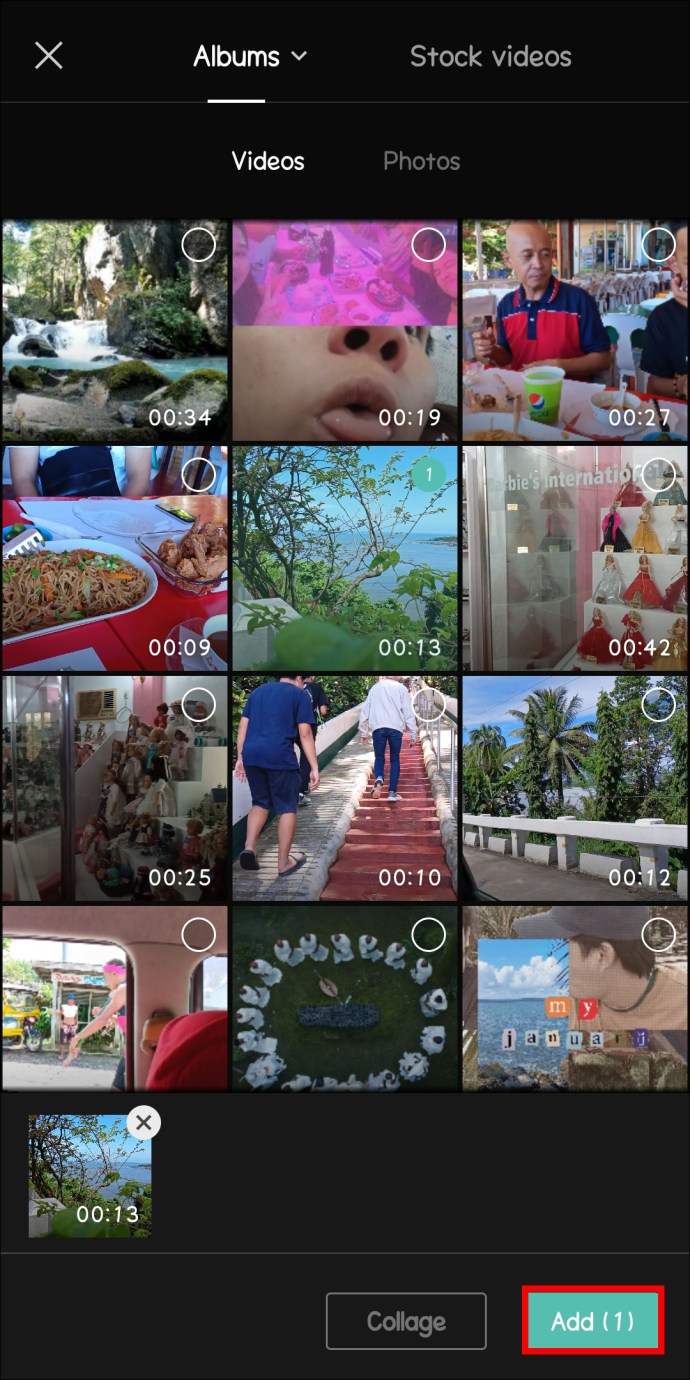
- Beyaz dikey çizgiyi videonun geçiş eklemek istediğiniz bölümüne sürükleyin.
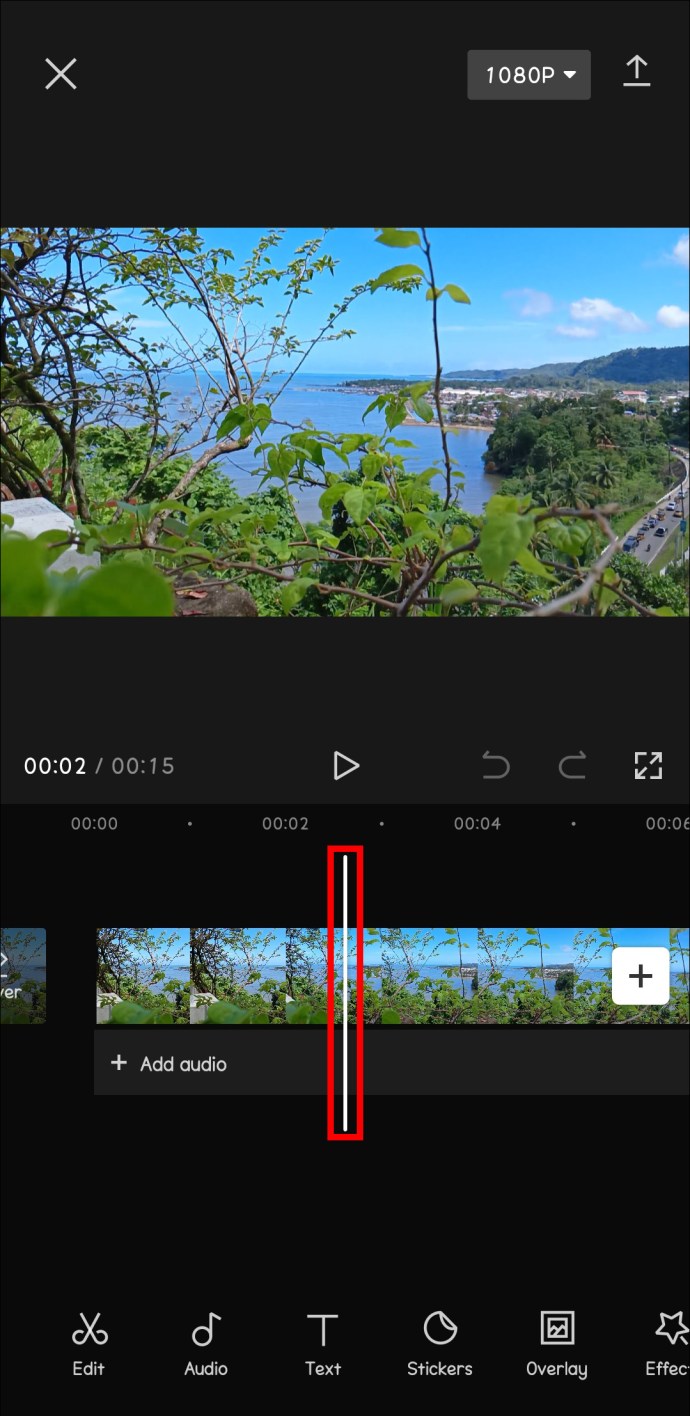
- “Düzenle”ye basın.
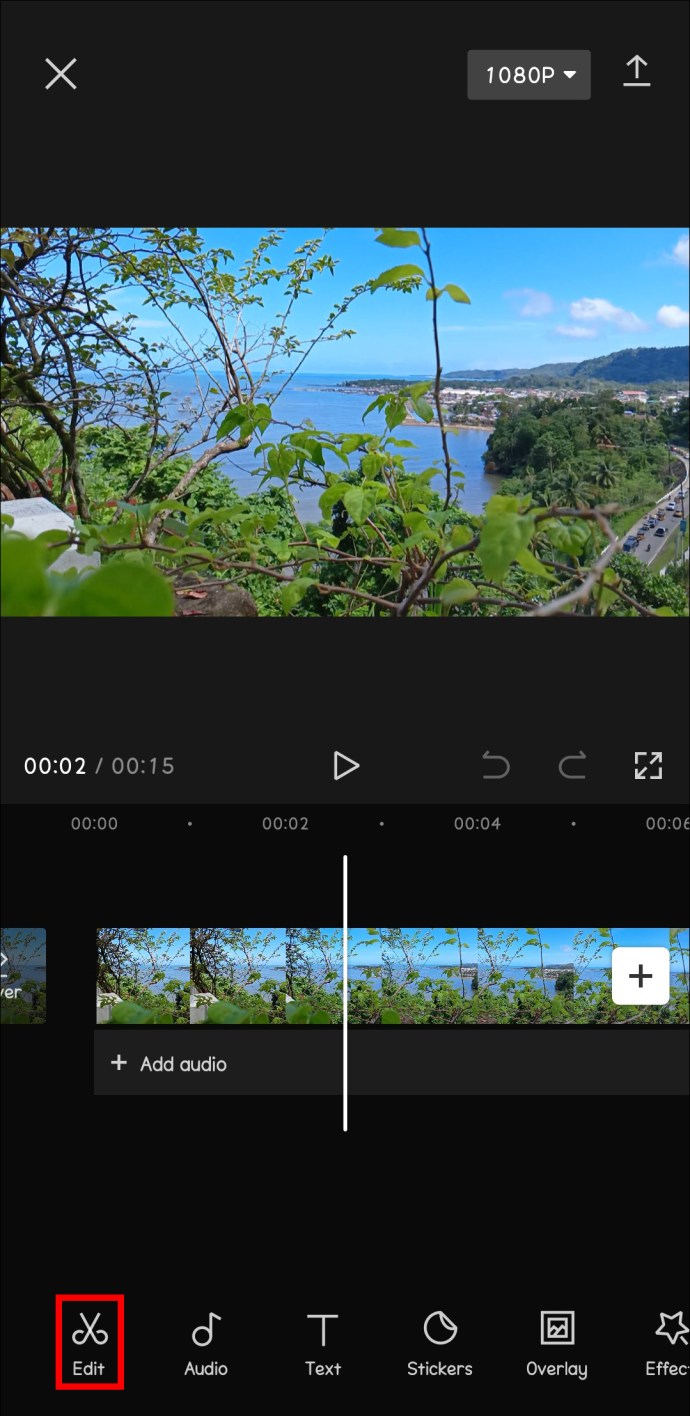
- “Böl”e dokunun.

- Videonuz şimdi iki bölüme ayrılmalı ve aralarında geçiş simgesini görmelisiniz. Simgeyi seçin ve eklemek istediğiniz geçişi seçin.
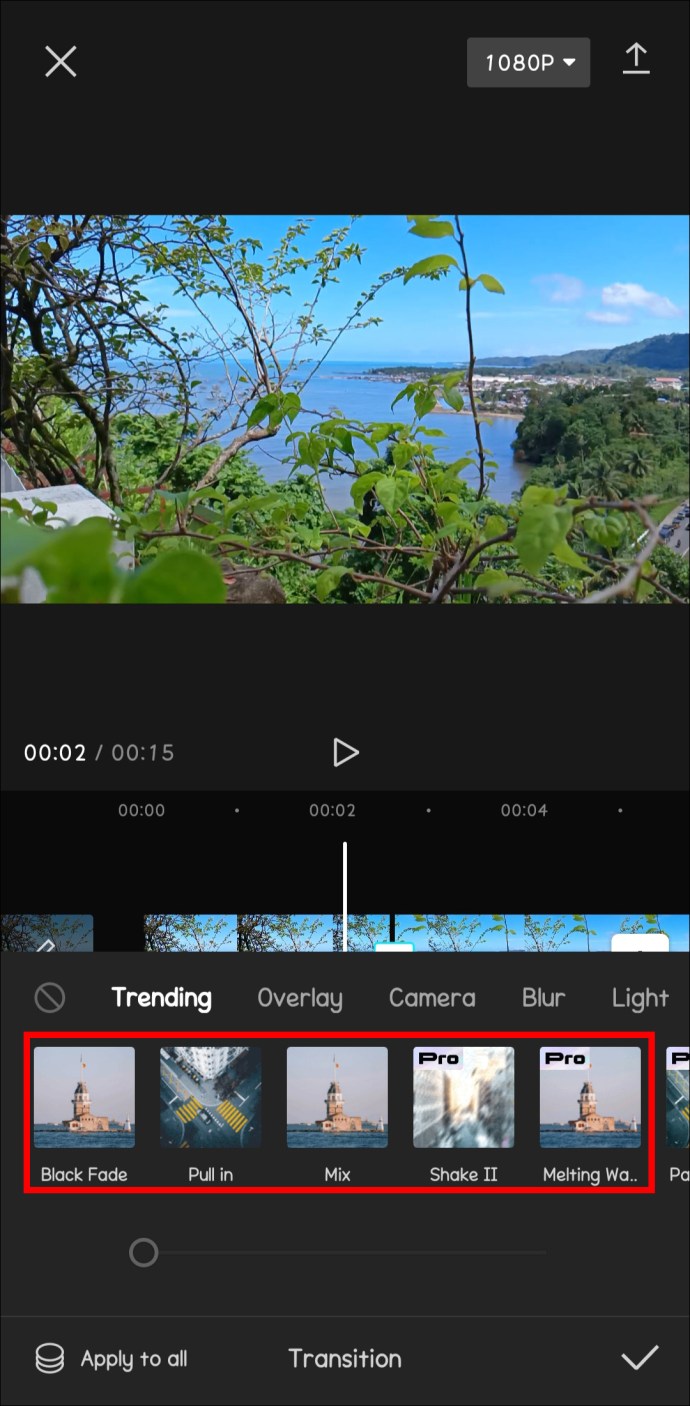
- Videoyu önizleyin.
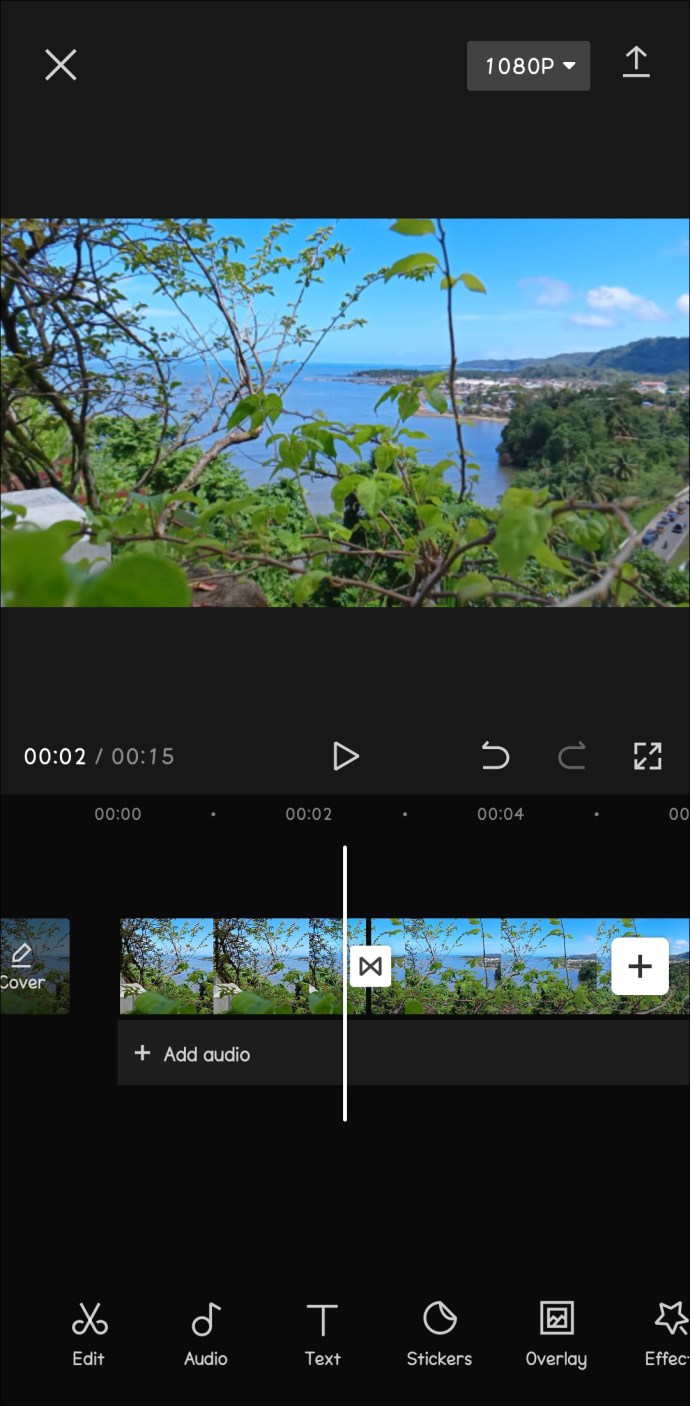
- Son efektten memnunsanız, videoya geçişi uygulamak için ekranın hemen altındaki onay işareti simgesine dokunun.
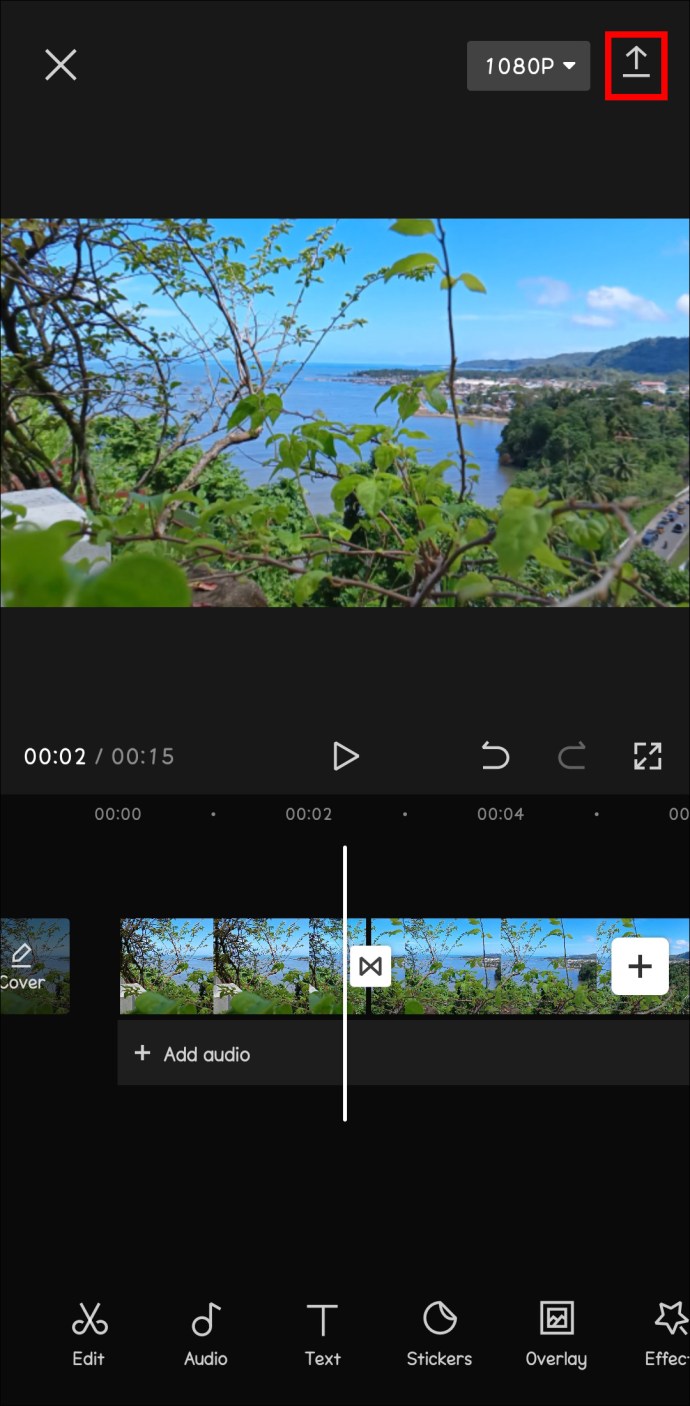
CapCut’ta Geçiş Nasıl Düzenlenir
CapCut kullanarak bir videoya geçiş eklemek kesin bir anlaşma değildir. İsterseniz üzerinde her zaman değişiklik yapabilirsiniz. Bunu nasıl yapacağınız aşağıda açıklanmıştır:
- Geçişini düzenlemek istediğiniz videoyu açın.
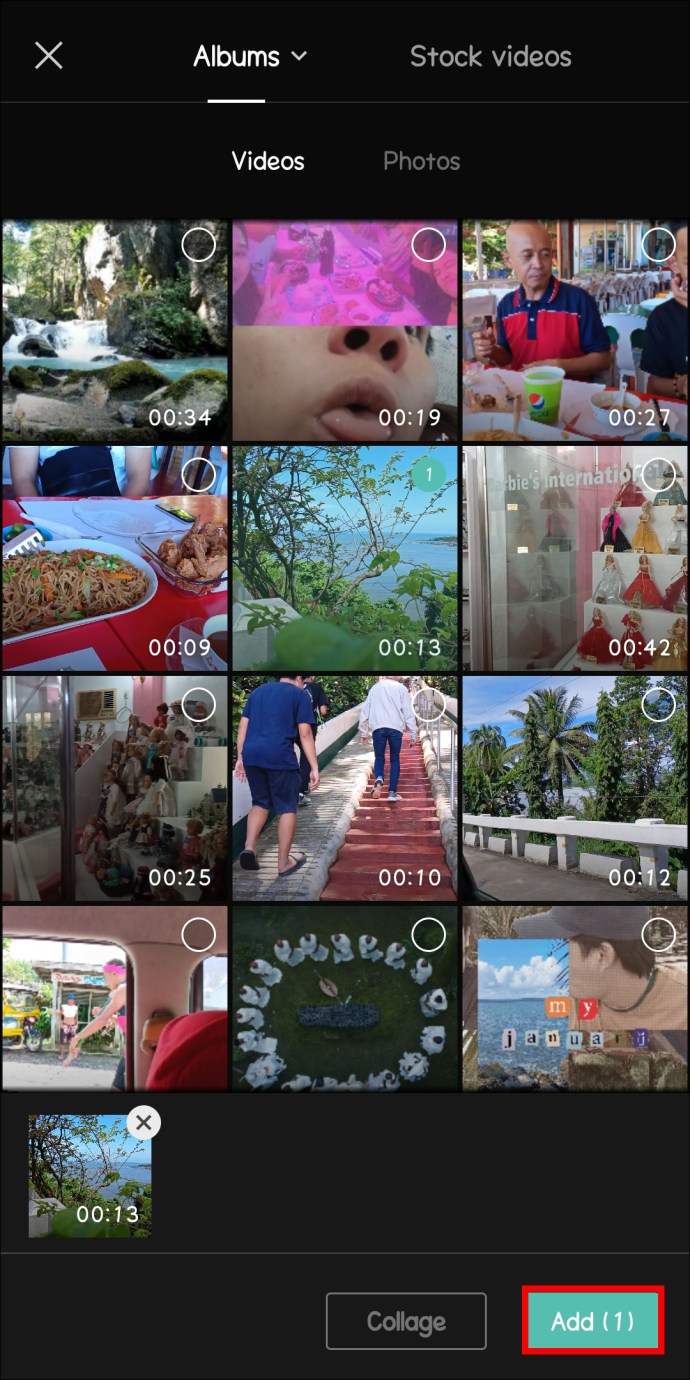
- Geçiş simgesine dokunun. Simge artık düz bir çizgi yerine birbirini kesen iki çizgiye sahip olmalıdır.
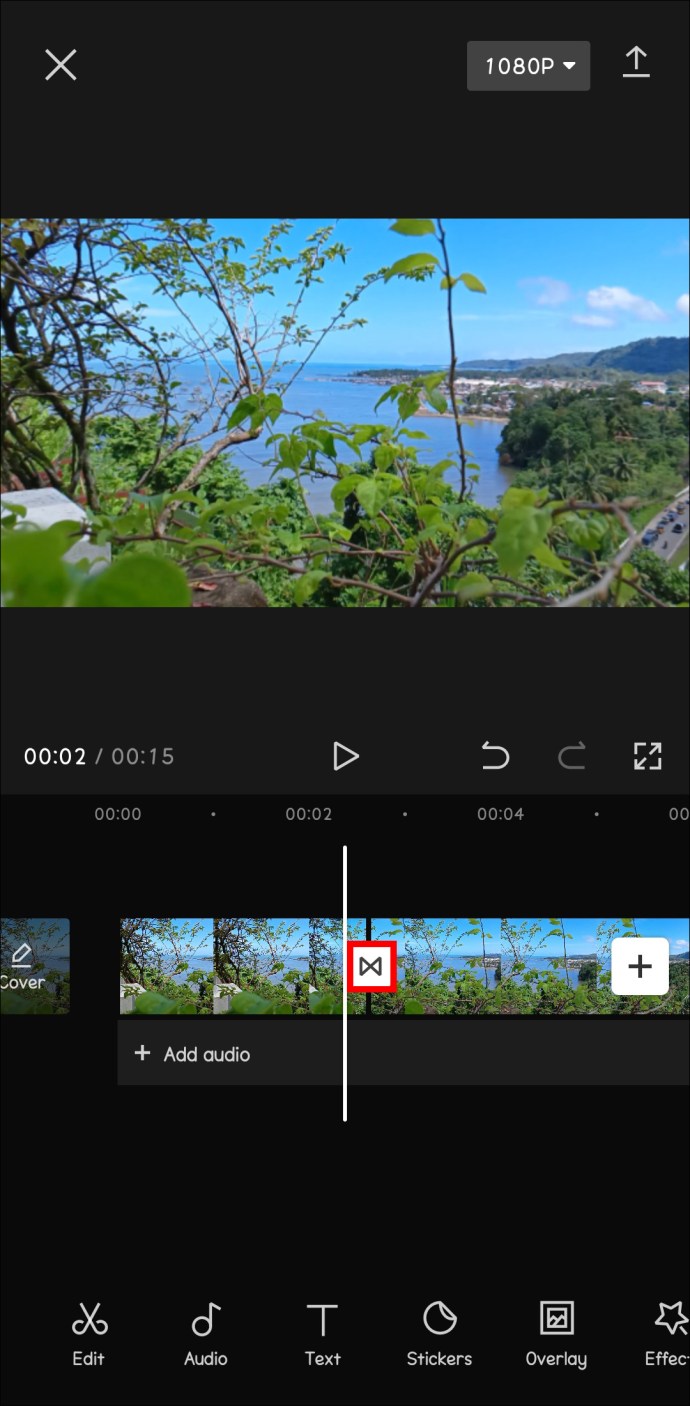
- Videoda çalışmakta olan geçişi değiştirmek için başka bir geçiş seçin.
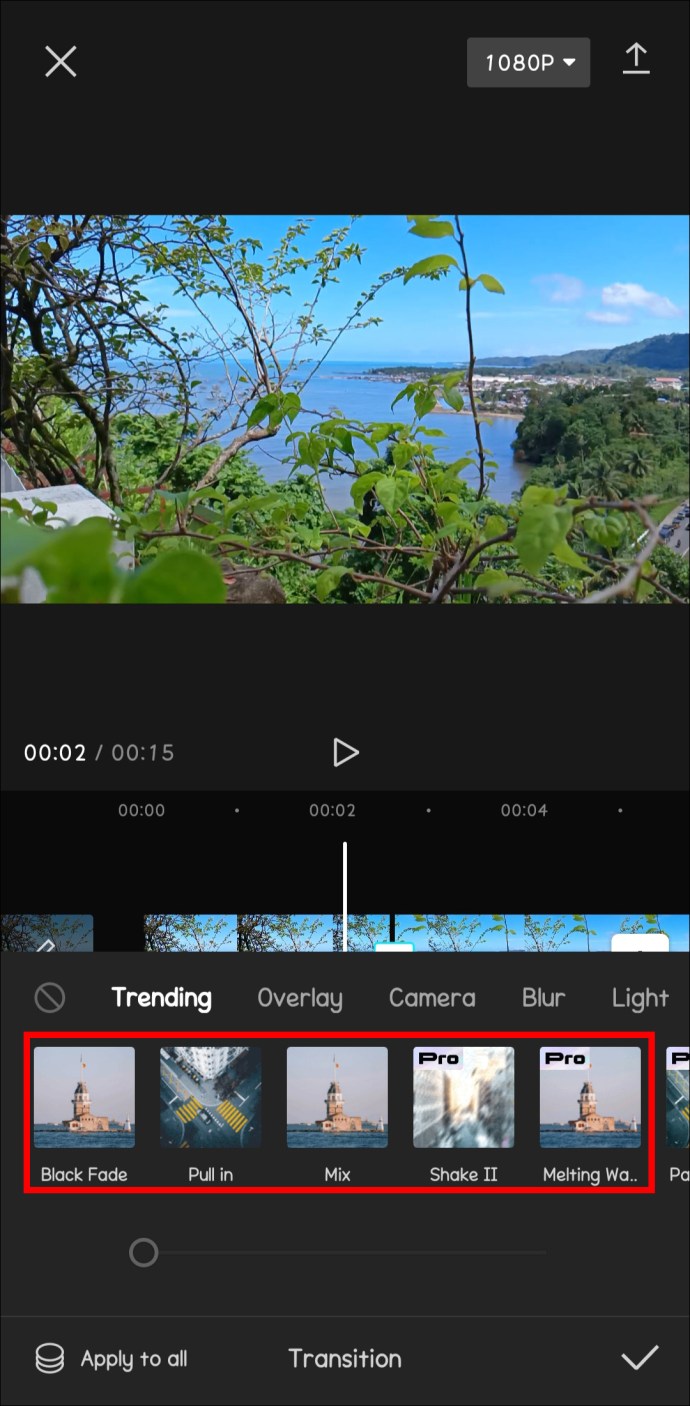
- Geçiş süresini tercihinize göre ayarlayın.
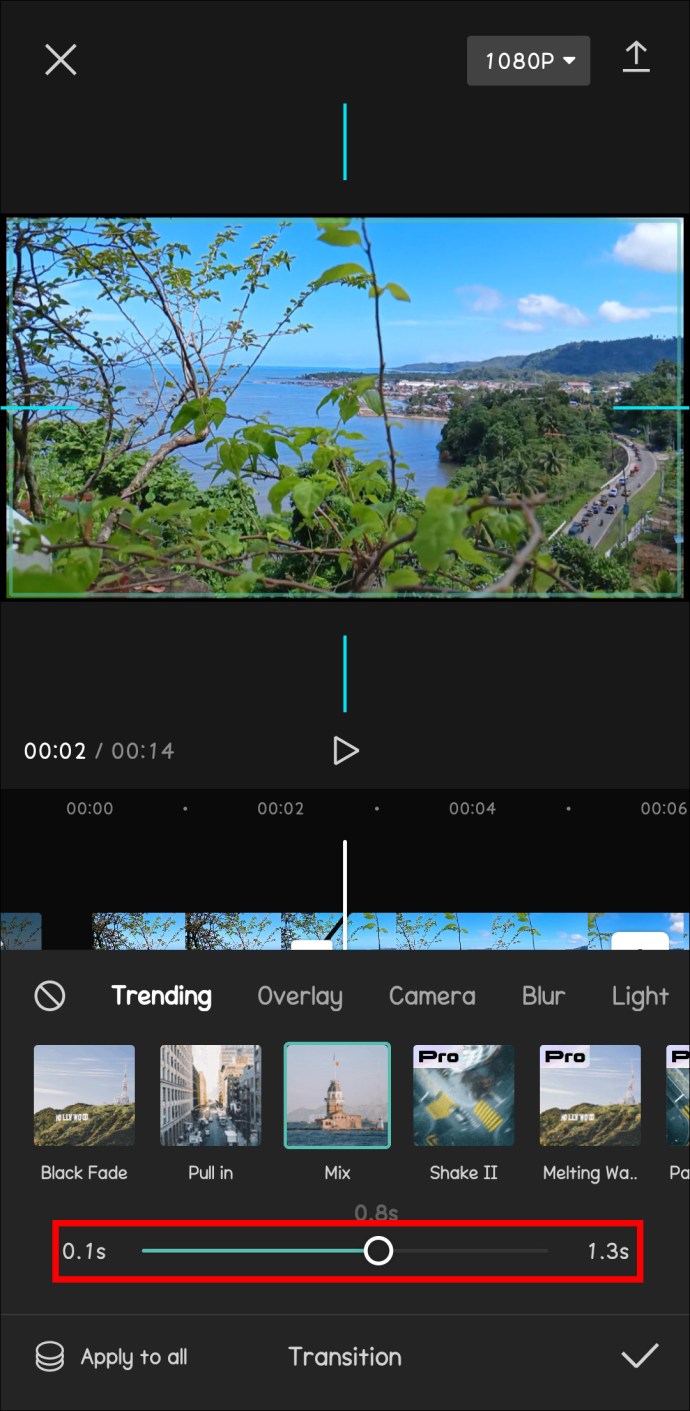
- Geçişi klibinize uygulamak için onay işareti simgesine dokunun
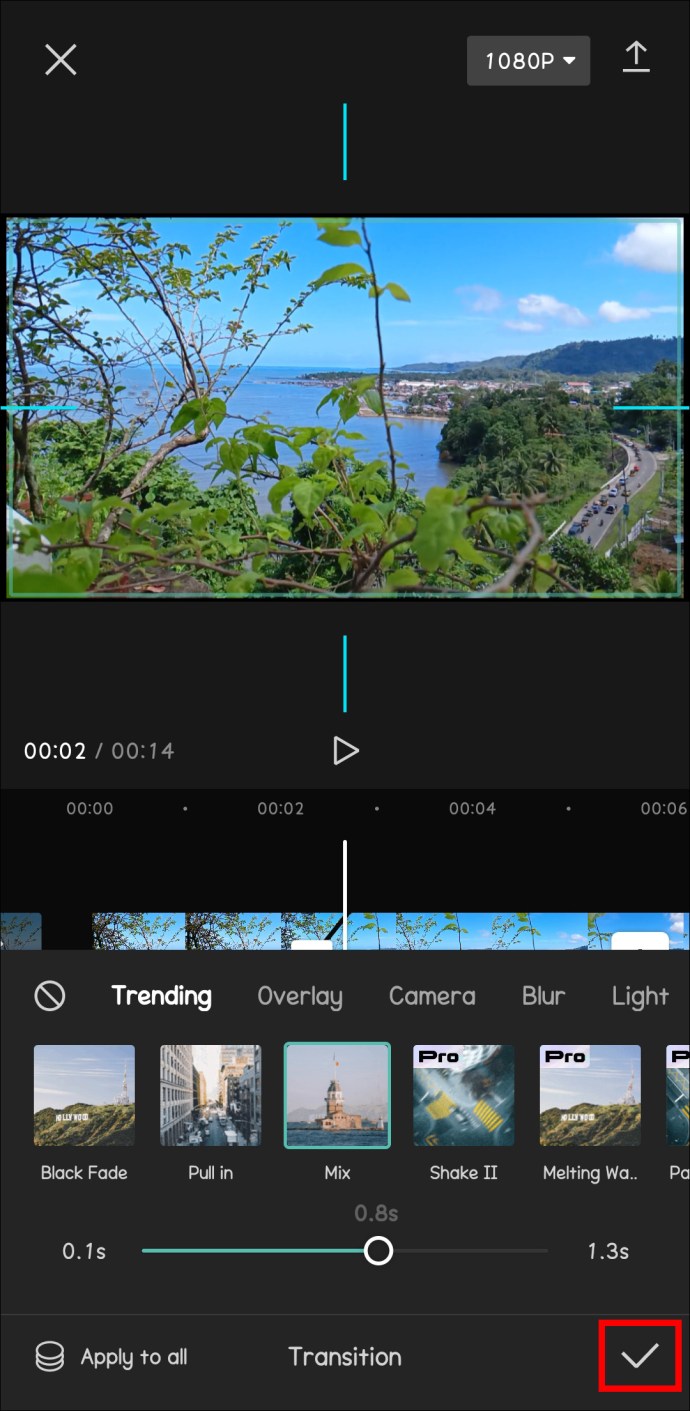
- Yeni videonuz şimdi yeni geçişi içermelidir.
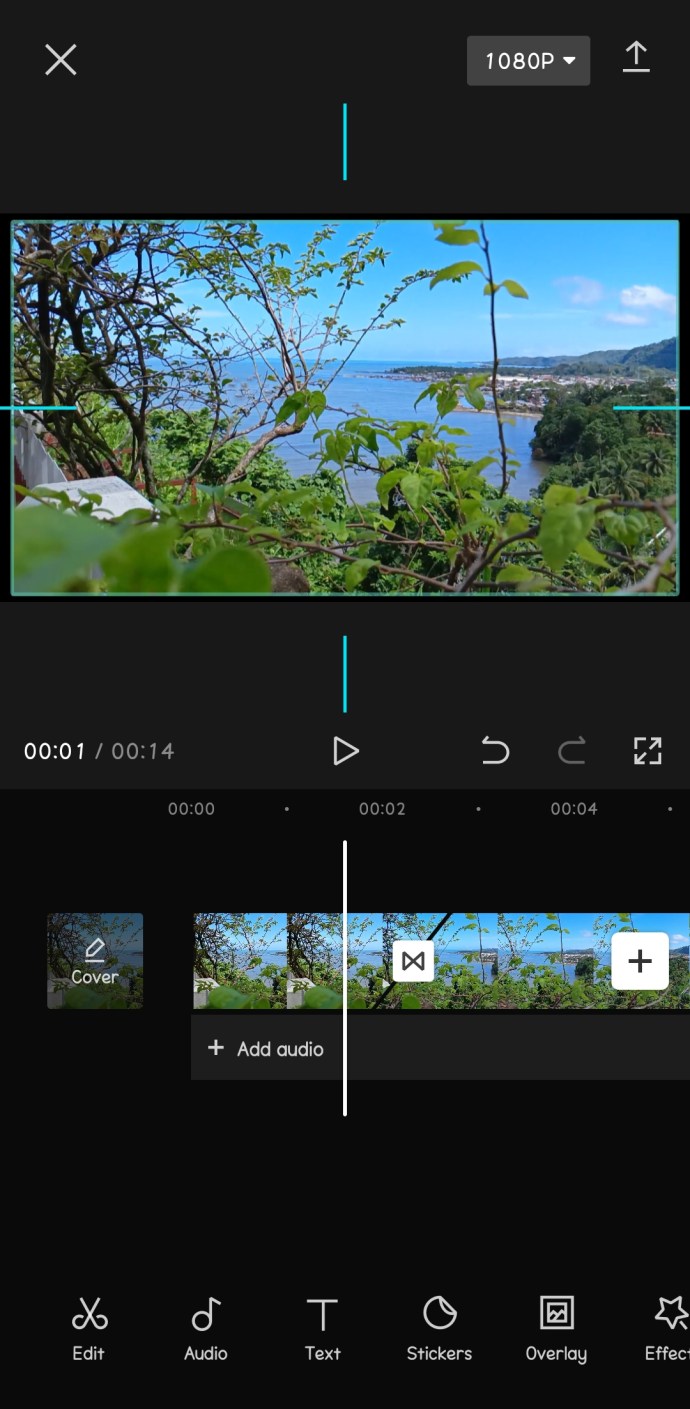
Videonuzun Sonundaki CapCut Markasını Nasıl Kaldırırsınız?
Demek videonuza basit bir geçiş eklemek için CapCut’a gittiniz, ancak videonun sonuna can sıkıcı bir markalama klibi ekliyor. Bunu nasıl kaldıracağınız aşağıda açıklanmıştır:
- CapCut’un zaman çizelgesinde videonun sonuna kaydırın.
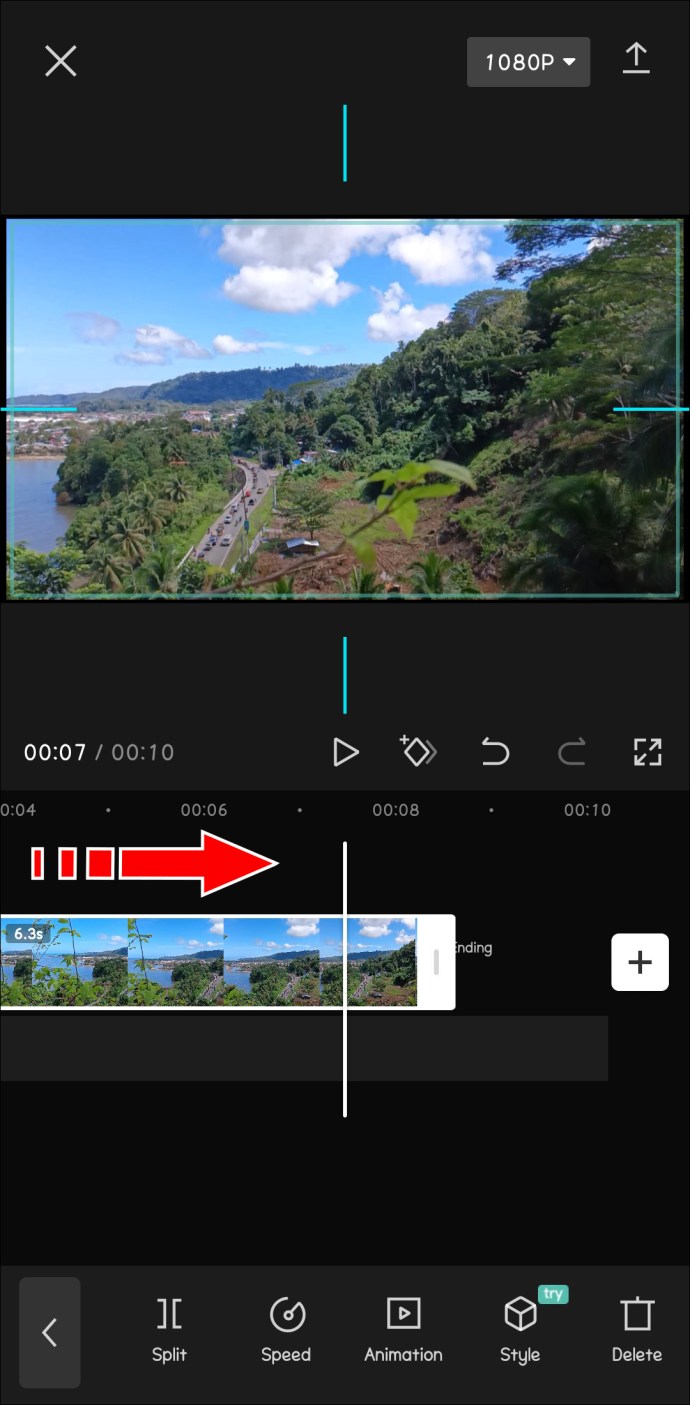
- “Bitiş” üzerine dokunun.
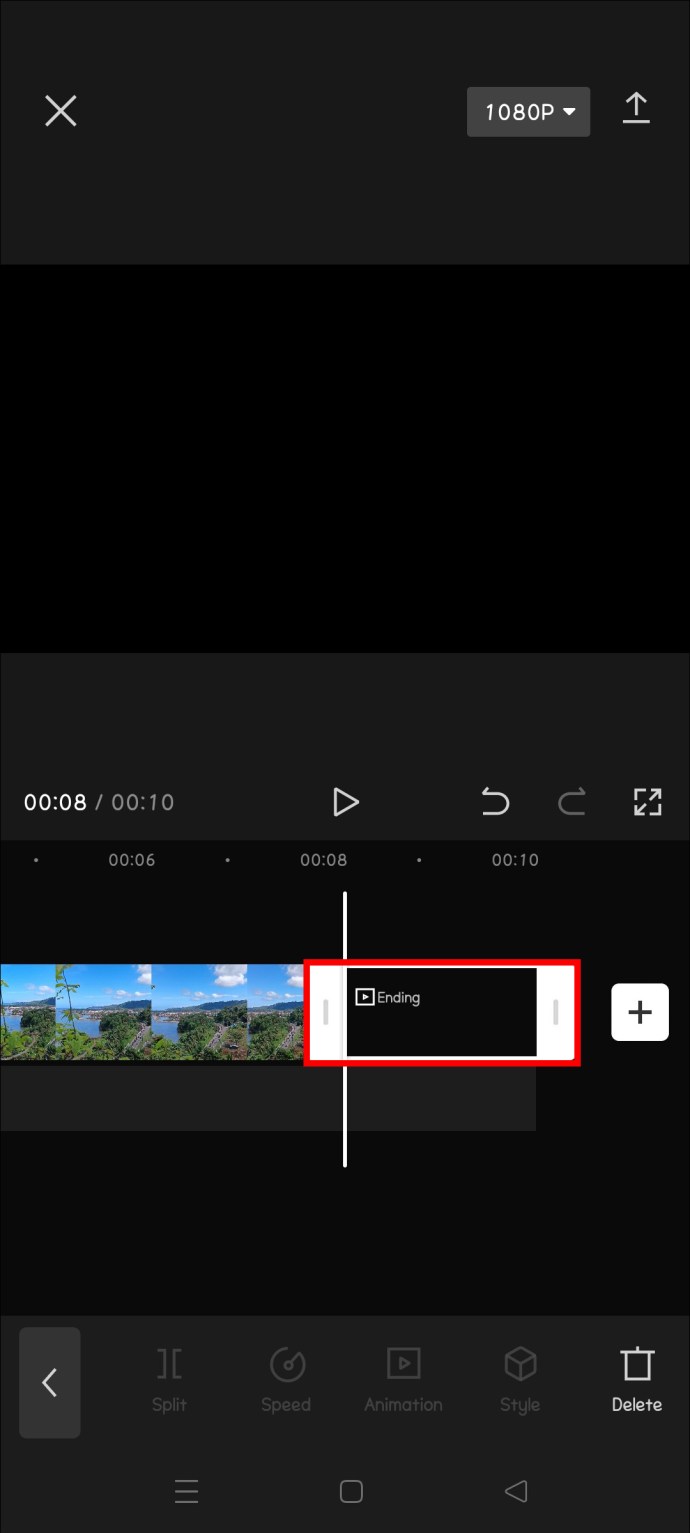
- Şimdi ekranın altında simgeler içeren bir menü görmelisiniz. Sil düğmesine dokunun.
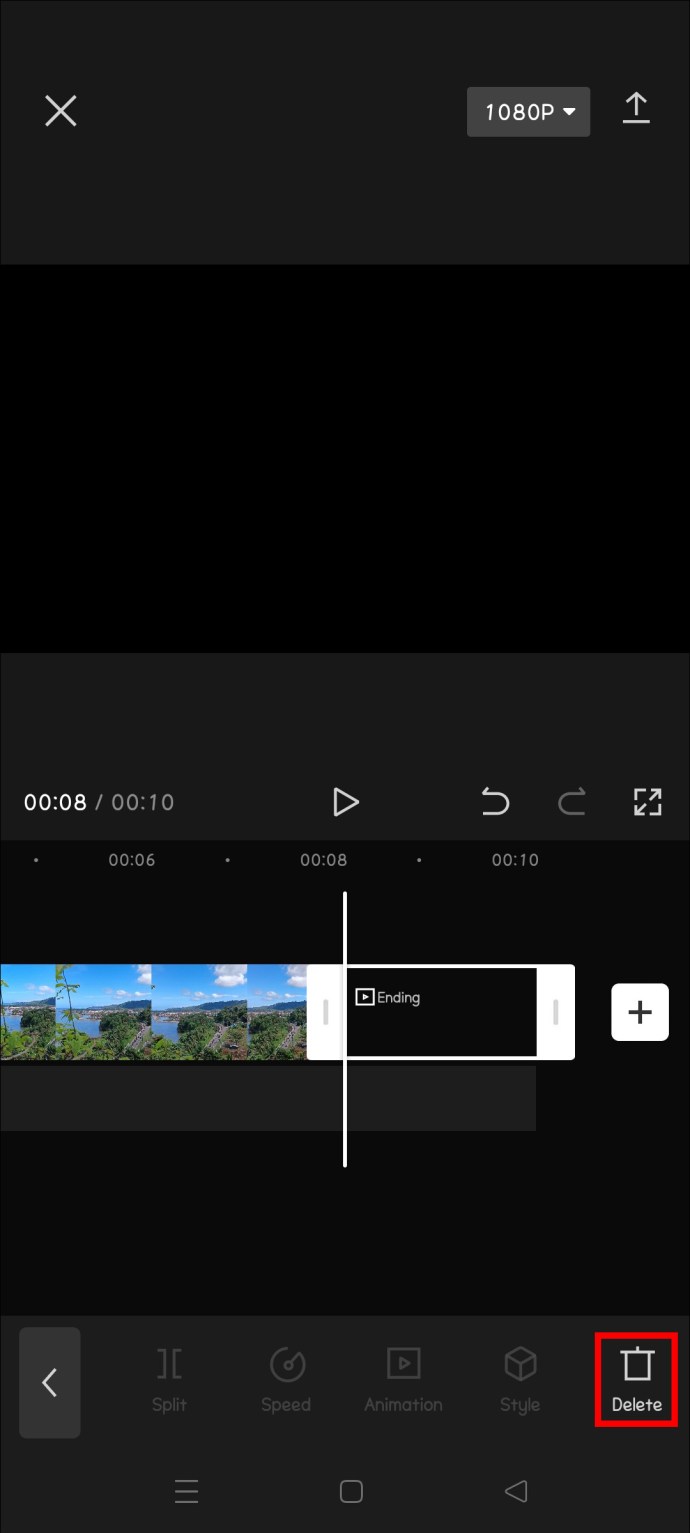
CapCut’ta Videolarınıza Otomatik Geçişler Nasıl Eklenir?
Bir sonraki TikTok’unuz için hangi geçişin mükemmel olduğunu seçme zahmetine katlanmak istemiyorsanız, bırakın CapCut bu işi sizin yerinize yapsın. Ne de olsa, işleri otomatik pilotta yürütmeyi kim sevmez ki?
CapCut, videolarınızda kullanabileceğiniz yüzlerce hazır video şablonu içeren “ShortCut” adlı bir özelliğe sahiptir. Bu şablonlar, düzenlenmiş bir videoda geçişler ve animasyonlar dahil olmak üzere ihtiyacınız olan her şeye zaten sahiptir. Ayrıca özellik, videonuz için ne tür efektlerin mükemmel olduğunu belirlemeye yardımcı olmak için yapay zekayı kullanır.
ShortCut özelliğini şu şekilde kullanabilirsiniz:
- CapCut’unuzun ana ekranında “ShortCut” widget’ına dokunun.
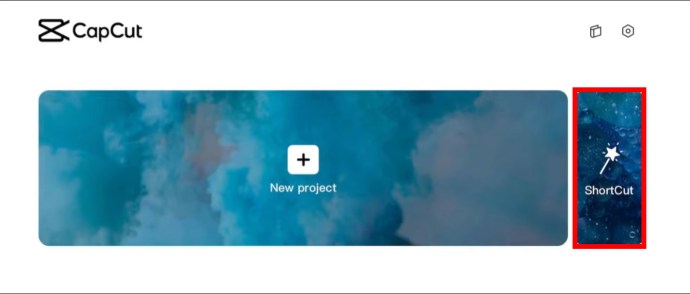
- Geçiş eklemek istediğiniz videoyu seçin ve “İleri”ye basın.
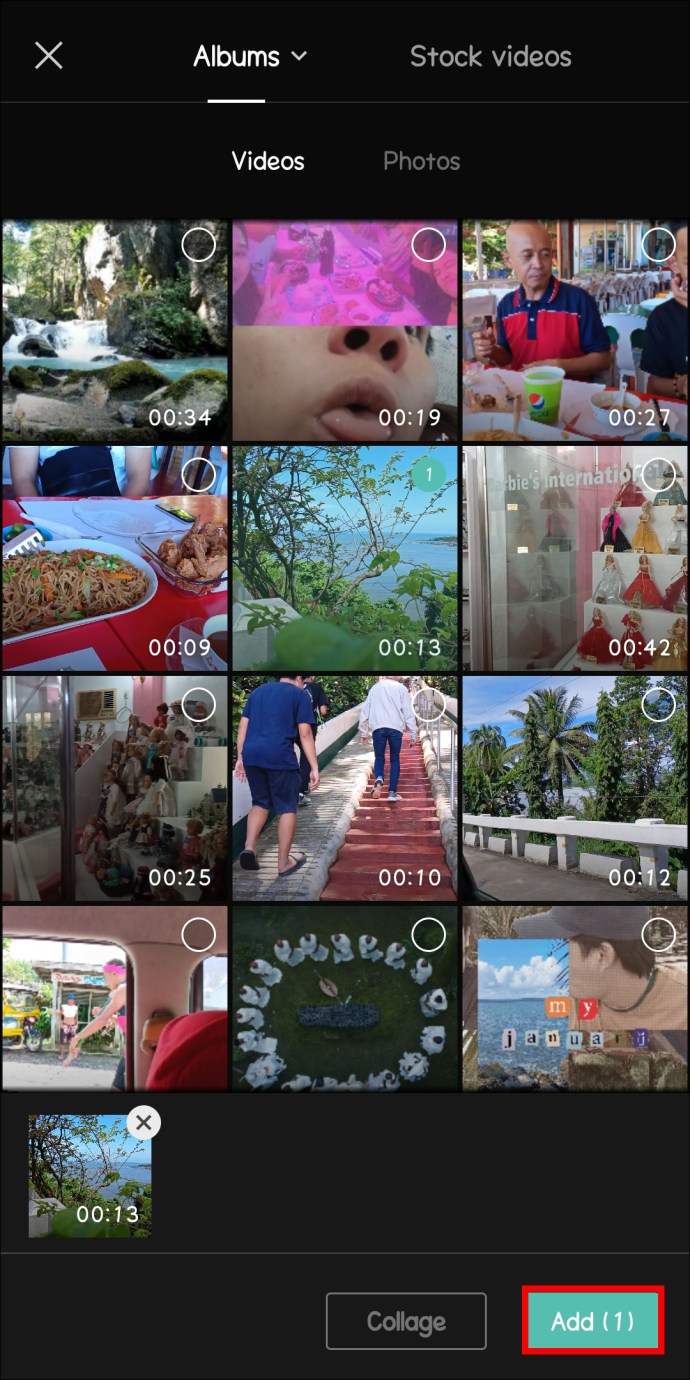
- ShortCut’un videonuz için uygun bir şablonu analiz etmesi ve oluşturması için biraz zaman tanıyın.
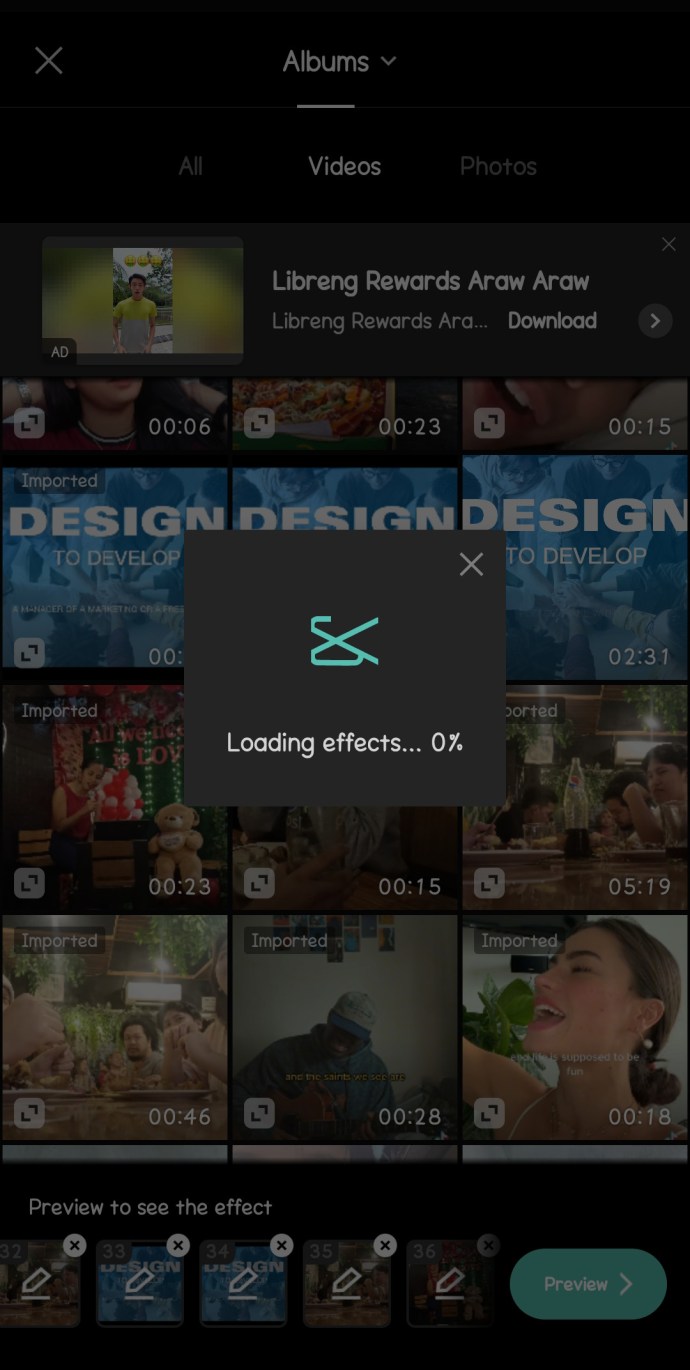
- Videonuzu önizlemek için alttaki şablonlardan herhangi birine dokunun.
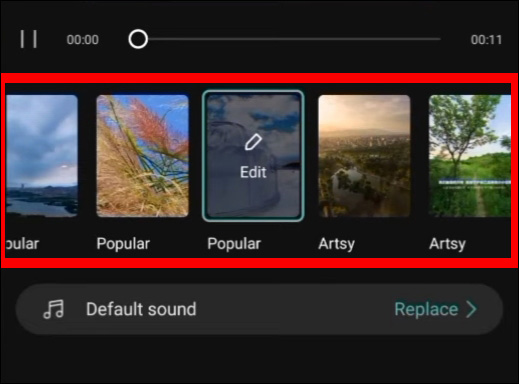
- Klibin orijinal sesini korumak istiyorsanız, “Varsayılan ses”e ve ardından “KLİPLER”e dokunun.
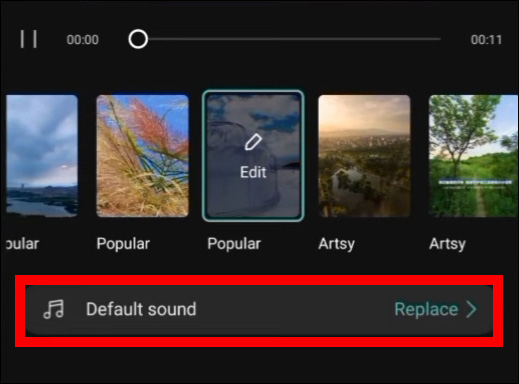
- Ekranın altında, “Düzenle” yazan video önizlemesine dokunun ve ses simgesine basın.
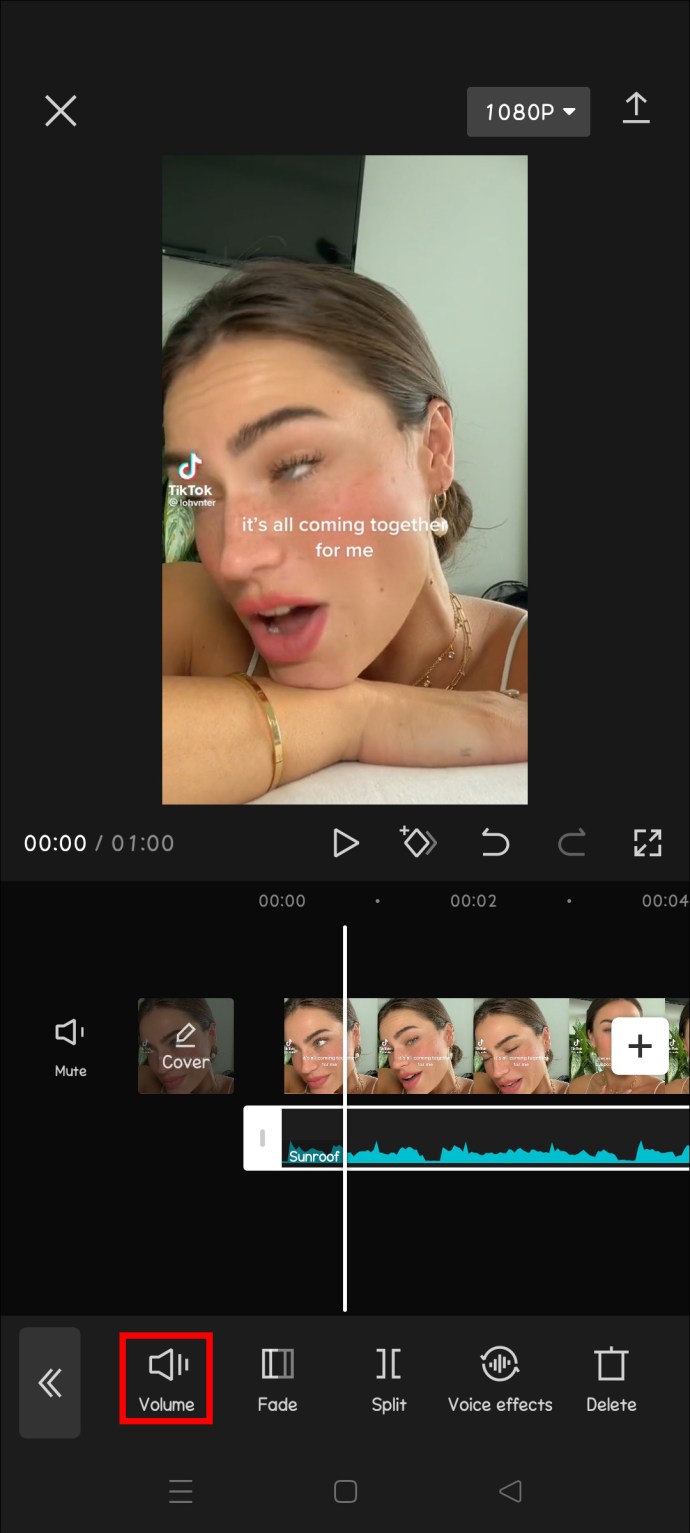
- Sesi maksimuma çıkarın ve şimdi videonuz orijinal sesiyle oynatılmalıdır.
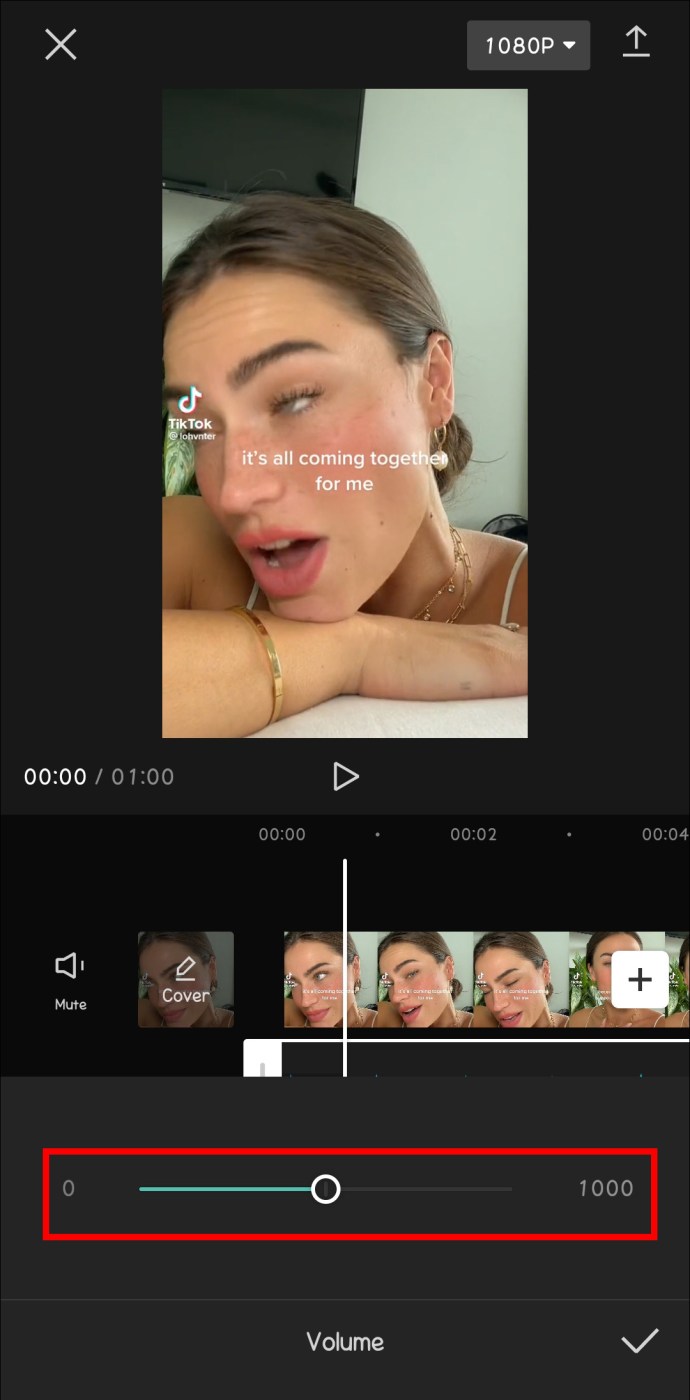
- Ekranın üst kısmındaki “Dışa Aktar” seçeneğine dokunun.
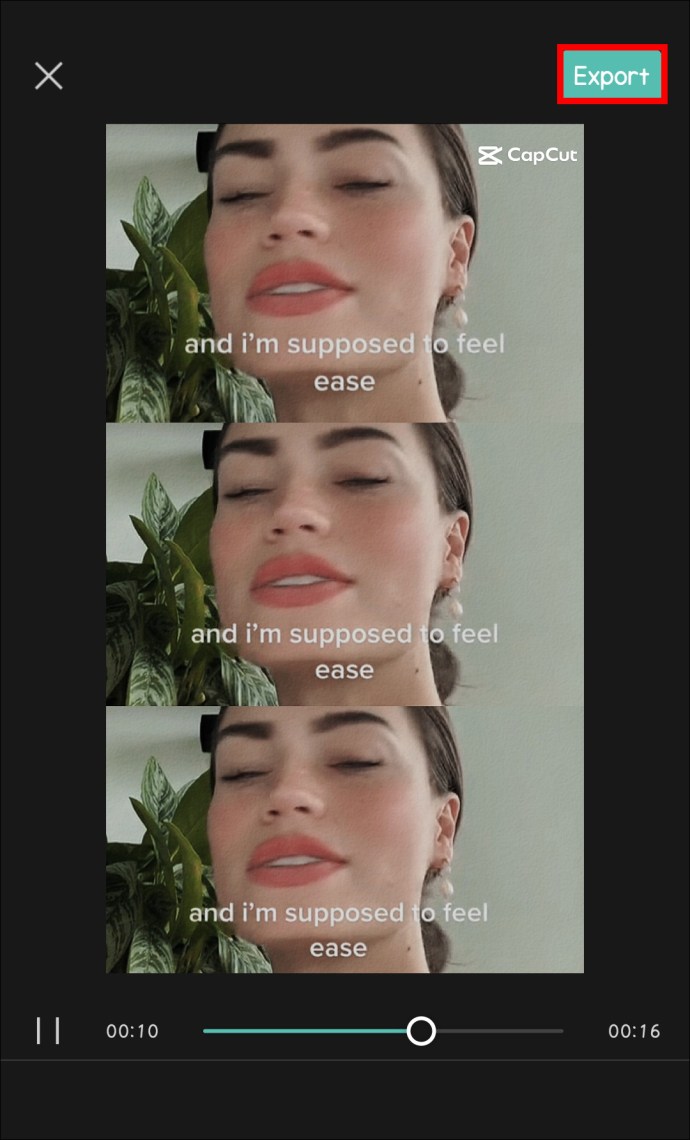
- “Filigran olmadan dışa aktar” yazan düğmeyi tıklayın.
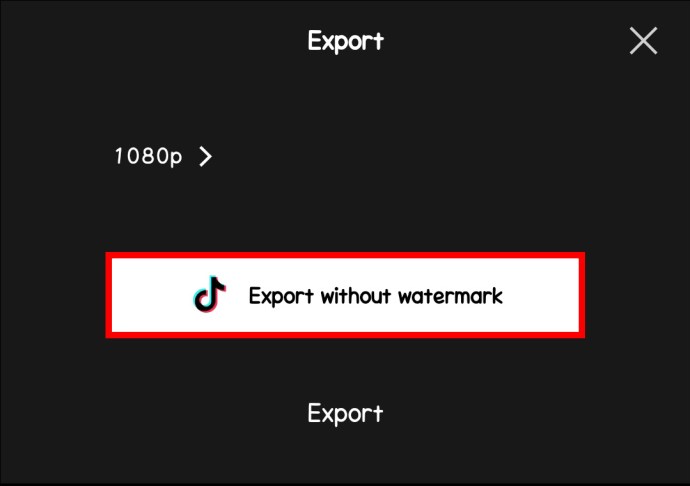
ShortCut özelliği yalnızca videolarla sınırlı değildir. Özelliği fotoğraflarla veya hatta her ikisinin bir kombinasyonuyla da kullanabilirsiniz.
Ne yazık ki, ShortCut özelliği bazen biraz kullanışsız olabilir ve şablonların yüklenmesi biraz zaman alabilir. Ama ne elde ettiğinizi düşünürsek, şikayet etmek zor.
Videolarınıza Bir Profesyonel Gibi Geçişler Ekleyin
Harika bir geçiş, özellikle birden çok kliple çalışıyorsanız, videolarınıza gerçekten biraz hayat katabilir. Neyse ki, bir videoya geçiş eklemek için mükemmel video düzenleme becerilerine sahip olmanıza gerek yok. Aslında, ShortCut özelliğinin sizin için her şeyi yapmasına izin vererek tüm süreci kolaylıkla otomatik hale getirebilirsiniz. Ancak, video düzenleme becerilerinizi geliştirmek ve klip üzerinde daha fazla kontrol sahibi olmak istiyorsanız, manuel rotayı seçebilirsiniz.
CapCut ile videolarınıza geçişler eklemeyi denediniz mi? Lütfen aşağıdaki yorumlar bölümünde bize bildirin.














